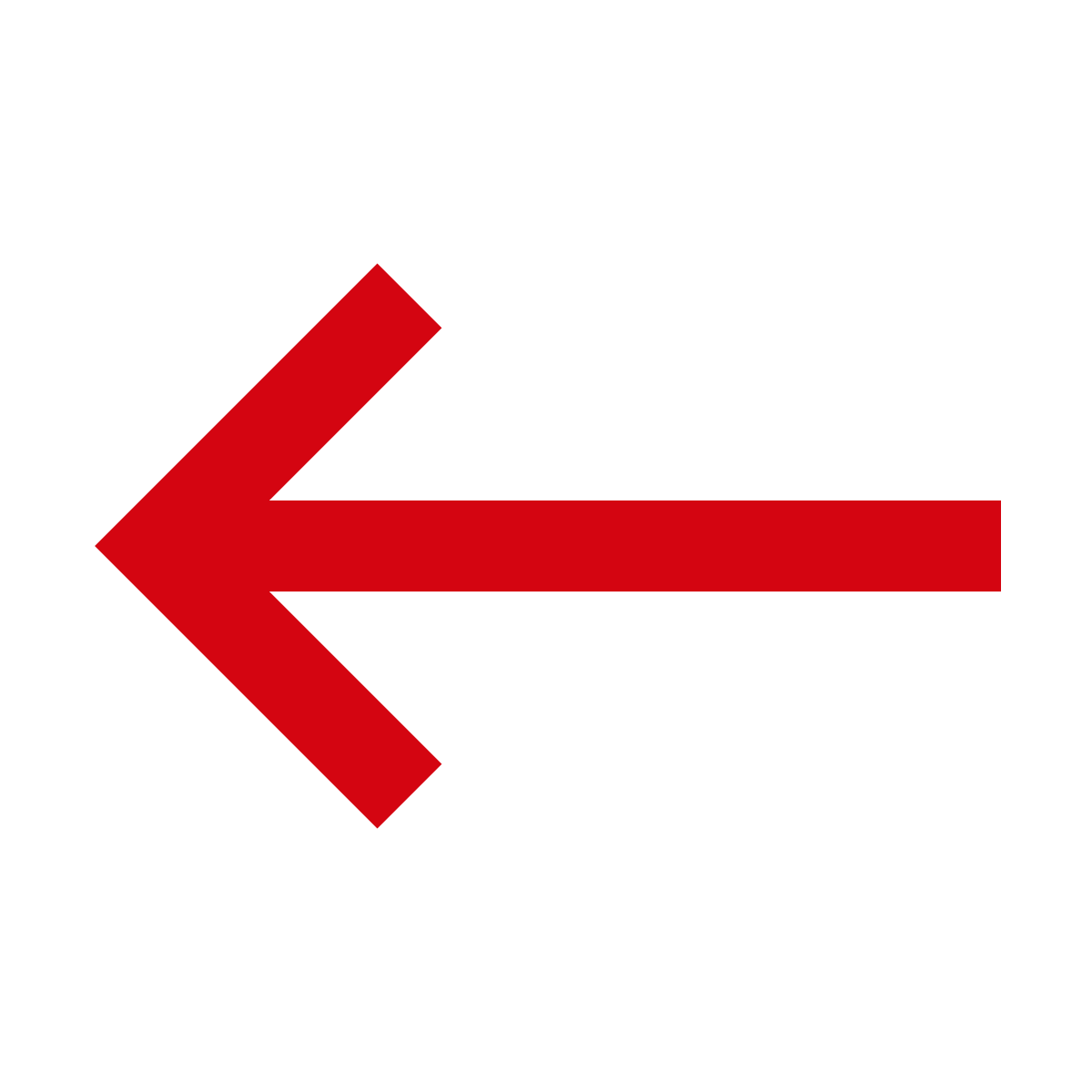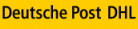Portal DHL24 - najczęściej zadawane pytania | FAQ
Zapraszamy do zapoznania się z bazą wiedzy dotyczącą najcześciej pojawiających się pytań z obsługi portalu DHL24.
* W przypadku dodatkowych pytań, zachęcamy do kontaktu z działem wsparcia technicznego, korzystając z powyższego formularza.
Użyj klawiszy CTRL+F aby odnaleźć szukaną frazę.

Odwiedź również :